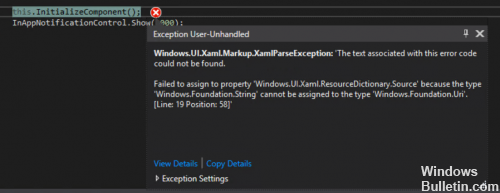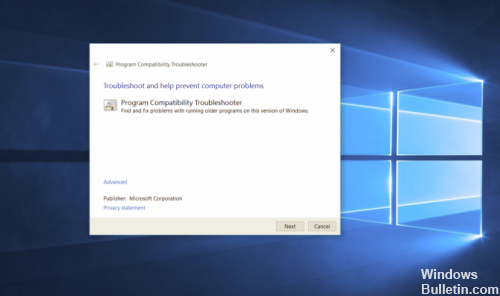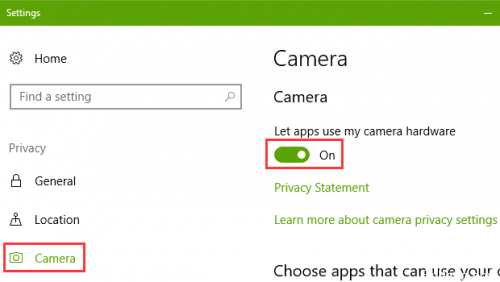That’s a good question.
It looks like this is a bug in the WPF PresentationBuildTasks component.
As you know, building a WPF project causes a lot of compiler-generated code to be injected into your UI classes.
E.g. your MainWindow class will additionally get something like this:
[DebuggerNonUserCode]
[GeneratedCode("PresentationBuildTasks", "4.0.0.0")]
public void InitializeComponent()
{
if (!_contentLoaded)
{
_contentLoaded = true;
Uri resourceLocater = new Uri("/WpfApp1;component/mainwindow.xaml", UriKind.Relative);
Application.LoadComponent(this, resourceLocater);
}
}
[DebuggerNonUserCode]
[GeneratedCode("PresentationBuildTasks", "4.0.0.0")]
[EditorBrowsable(EditorBrowsableState.Never)]
void IComponentConnector.Connect(int connectionId, object target)
{
if (connectionId == 2)
{
treeViewBookmarks = (TreeView)target;
}
else
{
_contentLoaded = true;
}
}
[DebuggerNonUserCode]
[GeneratedCode("PresentationBuildTasks", "4.0.0.0")]
[EditorBrowsable(EditorBrowsableState.Never)]
void IStyleConnector.Connect(int connectionId, object target)
{
if (connectionId == 1)
{
EventSetter eventSetter = new EventSetter();
eventSetter.Event = Control.MouseDoubleClickEvent;
eventSetter.Handler = new MouseButtonEventHandler(TreeViewItem_MouseDoubleClick);
((Style)target).Setters.Add(eventSetter);
}
}
Those Connect methods are generated incorrectly.
If you replace the ButtonEx in the DataTemplate with a Button, those Connect methods will look like this:
[DebuggerNonUserCode]
[GeneratedCode("PresentationBuildTasks", "4.0.0.0")]
[EditorBrowsable(EditorBrowsableState.Never)]
void IComponentConnector.Connect(int connectionId, object target)
{
if (connectionId == 3)
{
treeViewBookmarks = (TreeView)target;
}
else
{
_contentLoaded = true;
}
}
[DebuggerNonUserCode]
[GeneratedCode("PresentationBuildTasks", "4.0.0.0")]
[EditorBrowsable(EditorBrowsableState.Never)]
void IStyleConnector.Connect(int connectionId, object target)
{
switch (connectionId)
{
case 1:
((Button)target).AddHandler(ToolTipService.ToolTipClosingEvent, new ToolTipEventHandler(ButtonEx_ToolTipClosing));
break;
case 2:
{
EventSetter eventSetter = new EventSetter();
eventSetter.Event = Control.MouseDoubleClickEvent;
eventSetter.Handler = new MouseButtonEventHandler(TreeViewItem_MouseDoubleClick);
((Style)target).Setters.Add(eventSetter);
break;
}
}
}
See, the connectionId is different.
You should report this issue to Microsoft. Something is going wrong in the PresentationBuildTasks for your case.
- Remove From My Forums
-
Вопрос
-
Здравствуйте.
У меня такая проблема. В новом проекте Workflow console app дизайнер рабочих процессов падает с ошибкой:
System.Windows.Markup.XamlParseException: Задание значения connectionId вызвало исключение. —> System.InvalidCastException: Не удалось привести тип объекта «System.Windows.Input.CommandBinding» к типу «System.Activities.Presentation.View.DesignerView».
в System.Activities.Presentation.View.DesignerView.System.Windows.Markup.IComponentConnector.Connect(Int32 connectionId, Object target)
в MS.Internal.Xaml.Runtime.ClrObjectRuntime.SetConnectionId(Object root, Int32 connectionId, Object instance)
— Конец трассировки внутреннего стека исключений —
в System.Windows.Markup.WpfXamlLoader.Load(XamlReader xamlReader, IXamlObjectWriterFactory writerFactory, Boolean skipJournaledProperties, Object rootObject, XamlObjectWriterSettings settings, Uri baseUri)
в System.Windows.Markup.WpfXamlLoader.LoadBaml(XamlReader xamlReader, Boolean skipJournaledProperties, Object rootObject, XamlAccessLevel accessLevel, Uri baseUri)
в System.Windows.Markup.XamlReader.LoadBaml(Stream stream, ParserContext parserContext, Object parent, Boolean closeStream)
в System.Windows.Application.LoadComponent(Object component, Uri resourceLocator)
в System.Activities.Presentation.View.DesignerView.InitializeComponent()
в System.Activities.Presentation.View.DesignerView..ctor(EditingContext context)
в System.Activities.Presentation.View.WorkflowViewManager.Initialize(EditingContext context)
в System.Activities.Presentation.WorkflowDesigner.GetViewManager(ModelItem modelItem)
в System.Activities.Presentation.WorkflowDesigner.Load(Object instance)
в System.Activities.Presentation.WorkflowDesigner.Load()
Пожалуйста подскажите что делать Использую Visual Studio 2010 Professional.
-
Изменено
27 мая 2012 г. 15:54
-
Изменено
Ответы
-
Проблема тока с Workflow. Из советов я так понимаю тока переустановка VS?
Илья
Просто переустановка VS поверх существующей наверное не поможет. Лично я в таких случаях прибегаю к радикальным мерам — полный снос VS, чистка реестра и установка заново. Но прежде чем прибегать к такому варианту подумайте может вы что то устанавливали типа
SDK или дополнения для Workflow или просто дополнение или расширение, все что угодно, что могло повлиять на VS. Ну и проверка антивирусом лишней не бывает…
Женат на WPF. Тайно встречаюсь с WinRT. Не сложилось с C#!
-
Помечено в качестве ответа
xalz
1 июня 2012 г. 7:27
-
Помечено в качестве ответа
Внезапно критическая ошибка стала вылазить при открытии редактора HUD + вдобавок к этому не всегда правильно стал работать динамический худ.
System.Windows.Markup.XamlParseException: Задание значения connectionId вызвало исключение. —> System.ArgumentException: Значение не попадает в ожидаемый диапазон.
в Hand2NoteCore.Common.SelectableMultiEntityView.System.Windows.Markup.IComponentConnector.Connect(Int32 connectionId, Object target)
в MS.Internal.Xaml.Runtime.ClrObjectRuntime.SetConnectionId(Object root, Int32 connectionId, Object instance)
— Конец трассировки внутреннего стека исключений —
в System.Windows.Markup.XamlReader.RewrapException(Exception e, IXamlLineInfo lineInfo, Uri baseUri)
в System.Windows.Markup.WpfXamlLoader.Load(XamlReader xamlReader, IXamlObjectWriterFactory writerFactory, Boolean skipJournaledProperties, Object rootObject, XamlObjectWriterSettings settings, Uri baseUri)
в System.Windows.Markup.WpfXamlLoader.LoadBaml(XamlReader xamlReader, Boolean skipJournaledProperties, Object rootObject, XamlAccessLevel accessLevel, Uri baseUri)
в System.Windows.Markup.XamlReader.LoadBaml(Stream stream, ParserContext parserContext, Object parent, Boolean closeStream)
в Hand2NoteCore.PopupHudEditor.EditorWindow..ctor()
в Hand2NoteCore.Common.NavigationMenuViewModel.<>c.()
в MS.Internal.Commands.CommandHelpers.CriticalExecuteCommandSource(ICommandSource commandSource, Boolean userInitiated)
в System.Windows.Controls.Primitives.ButtonBase.OnClick()
в System.Windows.Controls.Button.OnClick()
в System.Windows.Controls.Primitives.ButtonBase.OnMouseLeftButtonUp(MouseButtonEventArgs e)
в System.Windows.RoutedEventArgs.InvokeHandler(Delegate handler, Object target)
в System.Windows.RoutedEventHandlerInfo.InvokeHandler(Object target, RoutedEventArgs routedEventArgs)
в System.Windows.EventRoute.InvokeHandlersImpl(Object source, RoutedEventArgs args, Boolean reRaised)
в System.Windows.UIElement.ReRaiseEventAs(DependencyObject sender, RoutedEventArgs args, RoutedEvent newEvent)
в System.Windows.UIElement.OnMouseUpThunk(Object sender, MouseButtonEventArgs e)
в System.Windows.RoutedEventArgs.InvokeHandler(Delegate handler, Object target)
в System.Windows.RoutedEventHandlerInfo.InvokeHandler(Object target, RoutedEventArgs routedEventArgs)
в System.Windows.EventRoute.InvokeHandlersImpl(Object source, RoutedEventArgs args, Boolean reRaised)
в System.Windows.UIElement.RaiseEventImpl(DependencyObject sender, RoutedEventArgs args)
в System.Windows.UIElement.RaiseTrustedEvent(RoutedEventArgs args)
в System.Windows.Input.InputManager.ProcessStagingArea()
в System.Windows.Input.InputManager.ProcessInput(InputEventArgs input)
в System.Windows.Input.InputProviderSite.ReportInput(InputReport inputReport)
в System.Windows.Interop.HwndMouseInputProvider.ReportInput(IntPtr hwnd, InputMode mode, Int32 timestamp, RawMouseActions actions, Int32 x, Int32 y, Int32 wheel)
в System.Windows.Interop.HwndMouseInputProvider.FilterMessage(IntPtr hwnd, WindowMessage msg, IntPtr wParam, IntPtr lParam, Boolean& handled)
в System.Windows.Interop.HwndSource.InputFilterMessage(IntPtr hwnd, Int32 msg, IntPtr wParam, IntPtr lParam, Boolean& handled)
в MS.Win32.HwndWrapper.WndProc(IntPtr hwnd, Int32 msg, IntPtr wParam, IntPtr lParam, Boolean& handled)
в MS.Win32.HwndSubclass.DispatcherCallbackOperation(Object o)
в System.Windows.Threading.ExceptionWrapper.InternalRealCall(Delegate callback, Object args, Int32 numArgs)
в System.Windows.Threading.ExceptionWrapper.TryCatchWhen(Object source, Delegate callback, Object args, Int32 numArgs, Delegate catchHandler)
Inner exception
System.ArgumentException: Значение не попадает в ожидаемый диапазон.
в Hand2NoteCore.Common.SelectableMultiEntityView.System.Windows.Markup.IComponentConnector.Connect(Int32 connectionId, Object target)
в MS.Internal.Xaml.Runtime.ClrObjectRuntime.SetConnectionId(Object root, Int32 connectionId, Object instance)
21.03.2011, 07:24. Показов 27626. Ответов 16
Работал работал с проектом и вылезла вот такая ошибка :System.Windows.Markup.XamlParseException не обработано
Текст исключения
Message=»Вызов конструктора для типа «Wpf_3_PressADay.MainWindow», удовлетворяющего указанным ограничениям привязки, привел к выдаче исключения.»: номер строки «3» и позиция в строке «9».
Source=PresentationFramework
LineNumber=3
LinePosition=9
StackTrace:
в System.Windows.Markup.XamlReader.RewrapException(E xception e, IXamlLineInfo lineInfo, Uri baseUri)
в System.Windows.Markup.WpfXamlLoader.Load(XamlReade r xamlReader, IXamlObjectWriterFactory writerFactory, Boolean skipJournaledProperties, Object rootObject, XamlObjectWriterSettings settings, Uri baseUri)
в System.Windows.Markup.WpfXamlLoader.LoadBaml(XamlR eader xamlReader, Boolean skipJournaledProperties, Object rootObject, XamlAccessLevel accessLevel, Uri baseUri)
в System.Windows.Markup.XamlReader.LoadBaml(Stream stream, ParserContext parserContext, Object parent, Boolean closeStream)
в System.Windows.Application.LoadBamlStreamWithSyncI nfo(Stream stream, ParserContext pc)
в System.Windows.Application.LoadComponent(Uri resourceLocator, Boolean bSkipJournaledProperties)
в System.Windows.Application.DoStartup()
в System.Windows.Application.<.ctor>b__1(Object unused)
в System.Windows.Threading.ExceptionWrapper.Internal RealCall(Delegate callback, Object args, Int32 numArgs)
в MS.Internal.Threading.ExceptionFilterHelper.TryCat chWhen(Object source, Delegate method, Object args, Int32 numArgs, Delegate catchHandler)
в System.Windows.Threading.DispatcherOperation.Invok eImpl()
в System.Windows.Threading.DispatcherOperation.Invok eInSecurityContext(Object state)
в System.Threading.ExecutionContext.runTryCode(Objec t userData)
в System.Runtime.CompilerServices.RuntimeHelpers.Exe cuteCodeWithGuaranteedCleanup(TryCode code, CleanupCode backoutCode, Object userData)
в System.Threading.ExecutionContext.RunInternal(Exec utionContext executionContext, ContextCallback callback, Object state)
в System.Threading.ExecutionContext.Run(ExecutionCon text executionContext, ContextCallback callback, Object state, Boolean ignoreSyncCtx)
в System.Threading.ExecutionContext.Run(ExecutionCon text executionContext, ContextCallback callback, Object state)
в System.Windows.Threading.DispatcherOperation.Invok e()
в System.Windows.Threading.Dispatcher.ProcessQueue()
в System.Windows.Threading.Dispatcher.WndProcHook(In tPtr hwnd, Int32 msg, IntPtr wParam, IntPtr lParam, Boolean& handled)
в MS.Win32.HwndWrapper.WndProc(IntPtr hwnd, Int32 msg, IntPtr wParam, IntPtr lParam, Boolean& handled)
в MS.Win32.HwndSubclass.DispatcherCallbackOperation( Object o)
в System.Windows.Threading.ExceptionWrapper.Internal RealCall(Delegate callback, Object args, Int32 numArgs)
в MS.Internal.Threading.ExceptionFilterHelper.TryCat chWhen(Object source, Delegate method, Object args, Int32 numArgs, Delegate catchHandler)
в System.Windows.Threading.Dispatcher.InvokeImpl(Dis patcherPriority priority, TimeSpan timeout, Delegate method, Object args, Int32 numArgs)
в MS.Win32.HwndSubclass.SubclassWndProc(IntPtr hwnd, Int32 msg, IntPtr wParam, IntPtr lParam)
в MS.Win32.UnsafeNativeMethods.DispatchMessage(MSG& msg)
в System.Windows.Threading.Dispatcher.PushFrameImpl( DispatcherFrame frame)
в System.Windows.Threading.Dispatcher.PushFrame(Disp atcherFrame frame)
в System.Windows.Threading.Dispatcher.Run()
в System.Windows.Application.RunDispatcher(Object ignore)
в System.Windows.Application.RunInternal(Window window)
в System.Windows.Application.Run(Window window)
в System.Windows.Application.Run()
в Wpf_3_PressADay.App.Main() в C:UsersВладимирDesktopWpf_3_PressADayWpf_3_Pr essADayobjx86DebugApp.g.cs:строка 0
в System.AppDomain._nExecuteAssembly(RuntimeAssembly assembly, String[] args)
в System.AppDomain.ExecuteAssembly(String assemblyFile, Evidence assemblySecurity, String[] args)
в Microsoft.VisualStudio.HostingProcess.HostProc.Run UsersAssembly()
в System.Threading.ThreadHelper.ThreadStart_Context( Object state)
в System.Threading.ExecutionContext.Run(ExecutionCon text executionContext, ContextCallback callback, Object state, Boolean ignoreSyncCtx)
в System.Threading.ExecutionContext.Run(ExecutionCon text executionContext, ContextCallback callback, Object state)
в System.Threading.ThreadHelper.ThreadStart()
InnerException: System.IO.IOException
Message=Не удается найти ресурс «c».
Source=PresentationFramework
StackTrace:
в MS.Internal.AppModel.ResourcePart.GetStreamCore(Fi leMode mode, FileAccess access)
в System.IO.Packaging.PackagePart.GetStream(FileMode mode, FileAccess access)
в System.IO.Packaging.PackagePart.GetStream()
в System.Windows.Application.LoadComponent(Object component, Uri resourceLocator)
в Wpf_3_PressADay.MainWindow.InitializeComponent() в c:UsersВладимирDesktopWpf_3_PressADayWpf_3_Pr essADayMainWindow.xaml:строка 1
в Wpf_3_PressADay.MainWindow..ctor() в C:UsersВладимирDesktopWpf_3_PressADayWpf_3_Pr essADayMainWindow.xaml.cs:строка 36
InnerException:
__________________
Помощь в написании контрольных, курсовых и дипломных работ, диссертаций здесь
0
Cad платформа: AutoCad 23.1
Продукт: Project Studio CS Электрика
Версия продукта: 22.0.5488.5488 x64
Версия ОС: Microsoft Windows NT 10.0.19044.0 x64
=========================================
Exception: Autofac.Core.DependencyResolutionException: An error occurred during the activation of a particular registration. See the inner exception for details. Registration: Activator = DbGraphicViewerControl (ReflectionActivator), Services = [Cadwise.Graphic.Db.DbGraphicViewerControl], Lifetime = Autofac.Core.Lifetime.CurrentScopeLifetime, Sharing = None, Ownership = OwnedByLifetimeScope —> An exception was thrown while invoking the constructor ‘Void .ctor(Cadwise.Graphic.Db.IDbGraphicImporter, Cadwise.Platform.FormExtension.IDialogStack, Cadwise.Graphic.Db.ICadGraphicExtractorFromBlock)’ on type ‘DbGraphicViewerControl’. —> Задание значения connectionId вызвало исключение. (See inner exception for details.) (See inner exception for details.) —> Autofac.Core.DependencyResolutionException: An exception was thrown while invoking the constructor ‘Void .ctor(Cadwise.Graphic.Db.IDbGraphicImporter, Cadwise.Platform.FormExtension.IDialogStack, Cadwise.Graphic.Db.ICadGraphicExtractorFromBlock)’ on type ‘DbGraphicViewerControl’. —> Задание значения connectionId вызвало исключение. (See inner exception for details.) —> System.Windows.Markup.XamlParseException: Задание значения connectionId вызвало исключение. —> System.InvalidCastException: Невозможно выполнить приведение [A]HelixToolkit.Wpf.HelixViewport3D к HelixToolkit.Wpf.HelixViewport3D. Источником типа A является «HelixToolkit.Wpf, Version=2015.1.715.0, Culture=neutral, PublicKeyToken=52aa3500039caf0d» в контексте «LoadFrom» в расположении «c:program filescsoftспдс graphics 2022 x64 для autocadXbimHelixToolkit.Wpf.dll». Источником типа B является «HelixToolkit.Wpf, Version=2015.1.715.0, Culture=neutral, PublicKeyToken=52aa3500039caf0d» в контексте «LoadNeither» в расположении «c:program files (x86)csoftproject studio csproject studio cs электрика 2022ModHelixToolkit.Wpf.dll».
в Cadwise.Graphic.UI.Geometry3DViewerControl.System.Windows.Markup.IComponentConnector.Connect(Int32 connectionId, Object target)
в MS.Internal.Xaml.Runtime.ClrObjectRuntime.SetConnectionId(Object root, Int32 connectionId, Object instance)
— Конец трассировки внутреннего стека исключений —
в System.Windows.Markup.XamlReader.RewrapException(Exception e, IXamlLineInfo lineInfo, Uri baseUri)
в System.Windows.Markup.WpfXamlLoader.Load(XamlReader xamlReader, IXamlObjectWriterFactory writerFactory, Boolean skipJournaledProperties, Object rootObject, XamlObjectWriterSettings settings, Uri baseUri)
в System.Windows.Markup.WpfXamlLoader.LoadBaml(XamlReader xamlReader, Boolean skipJournaledProperties, Object rootObject, XamlAccessLevel accessLevel, Uri baseUri)
в System.Windows.Markup.XamlReader.LoadBaml(Stream stream, ParserContext parserContext, Object parent, Boolean closeStream)
в Cadwise.Graphic.Db.DbGraphicViewerControl..ctor(IDbGraphicImporter graphicImporter, IDialogStack dialogStack, ICadGraphicExtractorFromBlock graphicExtractorFromBlock)
в lambda_method(Closure , Object[] )
в Autofac.Core.Activators.Reflection.ConstructorParameterBinding.Instantiate()
— Конец трассировки внутреннего стека исключений —
в Autofac.Core.Activators.Reflection.ConstructorParameterBinding.Instantiate()
в Autofac.Core.Activators.Reflection.ReflectionActivator.ActivateInstance(IComponentContext context, IEnumerable`1 parameters)
в Autofac.Core.Resolving.InstanceLookup.Activate(IEnumerable`1 parameters)
— Конец трассировки внутреннего стека исключений —
в Autofac.Core.Resolving.InstanceLookup.Activate(IEnumerable`1 parameters)
в Autofac.Core.Resolving.InstanceLookup.Execute()
в Autofac.Core.Resolving.ResolveOperation.GetOrCreateInstance(ISharingLifetimeScope currentOperationScope, IComponentRegistration registration, IEnumerable`1 parameters)
в Autofac.Core.Resolving.ResolveOperation.Execute(IComponentRegistration registration, IEnumerable`1 parameters)
в Autofac.ResolutionExtensions.TryResolveService(IComponentContext context, Service service, IEnumerable`1 parameters, Object& instance)
в Autofac.ResolutionExtensions.ResolveService(IComponentContext context, Service service, IEnumerable`1 parameters)
в Cadwise.Platform.Platform.Container.Resolve(Type type)
в Cadwise.Data.Forms.DbPropertyCustomControlManager.GetCustomControl(Object obj)
в Cadwise.Data.Forms.CustomControlFinderService.GetCustomControl(IItemObject itemObject)
в Cadwise.Data.Forms.CustomControlModel.Load(IItemObject itemObject, Boolean isReadOnly, ITreeControl control)
в Cadwise.Data.Forms.WPF.DbPropertyPageControl.SelectObject(ITreeControl control, IItemObject itemObject)
в Cadwise.Data.Forms.WPF.DataBaseWindow.DataBaseExplorerSelectedItemChanged(Object sender, EventArgs e)
в System.EventHandler`1.Invoke(Object sender, TEventArgs e)
в Cadwise.Studio.WPF.TreeControl.TreeControl.ChangeSelection(ItemViewModel itemViewModel, Boolean isSelected)
в Cadwise.Studio.WPF.TreeControl.TreeControl._treeView_OnSelectedItemChanged(Object sender, RoutedPropertyChangedEventArgs`1 e)
в System.Windows.RoutedEventArgs.InvokeHandler(Delegate handler, Object target)
в System.Windows.RoutedEventHandlerInfo.InvokeHandler(Object target, RoutedEventArgs routedEventArgs)
в System.Windows.EventRoute.InvokeHandlersImpl(Object source, RoutedEventArgs args, Boolean reRaised)
в System.Windows.UIElement.RaiseEventImpl(DependencyObject sender, RoutedEventArgs args)
в System.Windows.Controls.TreeView.ChangeSelection(Object data, TreeViewItem container, Boolean selected)
в System.Windows.Controls.TreeViewItem.Select(Boolean selected)
в System.Windows.Controls.TreeViewItem.OnGotFocus(RoutedEventArgs e)
в System.Windows.UIElement.IsFocused_Changed(DependencyObject d, DependencyPropertyChangedEventArgs e)
в System.Windows.DependencyObject.OnPropertyChanged(DependencyPropertyChangedEventArgs e)
в System.Windows.FrameworkElement.OnPropertyChanged(DependencyPropertyChangedEventArgs e)
в System.Windows.DependencyObject.NotifyPropertyChange(DependencyPropertyChangedEventArgs args)
в System.Windows.DependencyObject.UpdateEffectiveValue(EntryIndex entryIndex, DependencyProperty dp, PropertyMetadata metadata, EffectiveValueEntry oldEntry, EffectiveValueEntry& newEntry, Boolean coerceWithDeferredReference, Boolean coerceWithCurrentValue, OperationType operationType)
в System.Windows.DependencyObject.SetValueCommon(DependencyProperty dp, Object value, PropertyMetadata metadata, Boolean coerceWithDeferredReference, Boolean coerceWithCurrentValue, OperationType operationType, Boolean isInternal)
в System.Windows.DependencyObject.SetValue(DependencyPropertyKey key, Object value)
в System.Windows.Input.FocusManager.OnFocusedElementChanged(DependencyObject d, DependencyPropertyChangedEventArgs e)
в System.Windows.DependencyObject.OnPropertyChanged(DependencyPropertyChangedEventArgs e)
в System.Windows.FrameworkElement.OnPropertyChanged(DependencyPropertyChangedEventArgs e)
в System.Windows.DependencyObject.NotifyPropertyChange(DependencyPropertyChangedEventArgs args)
в System.Windows.DependencyObject.UpdateEffectiveValue(EntryIndex entryIndex, DependencyProperty dp, PropertyMetadata metadata, EffectiveValueEntry oldEntry, EffectiveValueEntry& newEntry, Boolean coerceWithDeferredReference, Boolean coerceWithCurrentValue, OperationType operationType)
в System.Windows.DependencyObject.SetValueCommon(DependencyProperty dp, Object value, PropertyMetadata metadata, Boolean coerceWithDeferredReference, Boolean coerceWithCurrentValue, OperationType operationType, Boolean isInternal)
в System.Windows.Input.FocusManager.SetFocusedElement(DependencyObject element, IInputElement value)
в System.Windows.Input.KeyboardNavigation.UpdateFocusedElement(DependencyObject focusTarget)
в System.Windows.FrameworkElement.OnGotKeyboardFocus(Object sender, KeyboardFocusChangedEventArgs e)
в System.Windows.RoutedEventArgs.InvokeHandler(Delegate handler, Object target)
в System.Windows.RoutedEventHandlerInfo.InvokeHandler(Object target, RoutedEventArgs routedEventArgs)
в System.Windows.EventRoute.InvokeHandlersImpl(Object source, RoutedEventArgs args, Boolean reRaised)
в System.Windows.UIElement.RaiseEventImpl(DependencyObject sender, RoutedEventArgs args)
в System.Windows.UIElement.RaiseTrustedEvent(RoutedEventArgs args)
в System.Windows.Input.InputManager.ProcessStagingArea()
в System.Windows.Input.InputManager.ProcessInput(InputEventArgs input)
в System.Windows.Input.KeyboardDevice.ChangeFocus(DependencyObject focus, Int32 timestamp)
в System.Windows.Input.KeyboardDevice.TryChangeFocus(DependencyObject newFocus, IKeyboardInputProvider keyboardInputProvider, Boolean askOld, Boolean askNew, Boolean forceToNullIfFailed)
в System.Windows.Input.KeyboardDevice.Focus(DependencyObject focus, Boolean askOld, Boolean askNew, Boolean forceToNullIfFailed)
в System.Windows.Input.KeyboardDevice.Focus(IInputElement element)
в System.Windows.UIElement.Focus()
в System.Windows.Controls.TreeViewItem.OnMouseLeftButtonDown(MouseButtonEventArgs e)
в System.Windows.RoutedEventArgs.InvokeHandler(Delegate handler, Object target)
в System.Windows.RoutedEventHandlerInfo.InvokeHandler(Object target, RoutedEventArgs routedEventArgs)
в System.Windows.EventRoute.InvokeHandlersImpl(Object source, RoutedEventArgs args, Boolean reRaised)
в System.Windows.UIElement.ReRaiseEventAs(DependencyObject sender, RoutedEventArgs args, RoutedEvent newEvent)
в System.Windows.UIElement.OnMouseDownThunk(Object sender, MouseButtonEventArgs e)
в System.Windows.RoutedEventArgs.InvokeHandler(Delegate handler, Object target)
в System.Windows.RoutedEventHandlerInfo.InvokeHandler(Object target, RoutedEventArgs routedEventArgs)
в System.Windows.EventRoute.InvokeHandlersImpl(Object source, RoutedEventArgs args, Boolean reRaised)
в System.Windows.UIElement.RaiseEventImpl(DependencyObject sender, RoutedEventArgs args)
в System.Windows.UIElement.RaiseTrustedEvent(RoutedEventArgs args)
в System.Windows.Input.InputManager.ProcessStagingArea()
в System.Windows.Input.InputManager.ProcessInput(InputEventArgs input)
в System.Windows.Input.InputProviderSite.ReportInput(InputReport inputReport)
в System.Windows.Interop.HwndMouseInputProvider.ReportInput(IntPtr hwnd, InputMode mode, Int32 timestamp, RawMouseActions actions, Int32 x, Int32 y, Int32 wheel)
в System.Windows.Interop.HwndMouseInputProvider.FilterMessage(IntPtr hwnd, WindowMessage msg, IntPtr wParam, IntPtr lParam, Boolean& handled)
в System.Windows.Interop.HwndSource.InputFilterMessage(IntPtr hwnd, Int32 msg, IntPtr wParam, IntPtr lParam, Boolean& handled)
в MS.Win32.HwndWrapper.WndProc(IntPtr hwnd, Int32 msg, IntPtr wParam, IntPtr lParam, Boolean& handled)
в MS.Win32.HwndSubclass.DispatcherCallbackOperation(Object o)
в System.Windows.Threading.ExceptionWrapper.InternalRealCall(Delegate callback, Object args, Int32 numArgs)
в System.Windows.Threading.ExceptionWrapper.TryCatchWhen(Object source, Delegate callback, Object args, Int32 numArgs, Delegate catchHandler)
в System.Windows.Threading.Dispatcher.LegacyInvokeImpl(DispatcherPriority priority, TimeSpan timeout, Delegate method, Object args, Int32 numArgs)
в MS.Win32.HwndSubclass.SubclassWndProc(IntPtr hwnd, Int32 msg, IntPtr wParam, IntPtr lParam)
в MS.Win32.UnsafeNativeMethods.DispatchMessage(MSG& msg)
в System.Windows.Threading.Dispatcher.PushFrameImpl(DispatcherFrame frame)
в System.Windows.Window.ShowHelper(Object booleanBox)
в System.Windows.Window.ShowDialog()
в Cadwise.Platform.FormExtension.ControlStackAdder`1.Show()
в Cadwise.Data.DataSource.UserSelect(DataBaseWindow dlg, Int32 dbId)
в Cadwise.CAE.Db.DatabaseProxyComponent.DatabaseProxyComponent.SelectDbObject(Type type, Int32 dbId)
в Cadwise.Cad.Impl.CadCommand.CadCommandHandler.Execute(ICadCommand command)
===============================Inner Exception====================================
Autofac.Core.DependencyResolutionException: An exception was thrown while invoking the constructor ‘Void .ctor(Cadwise.Graphic.Db.IDbGraphicImporter, Cadwise.Platform.FormExtension.IDialogStack, Cadwise.Graphic.Db.ICadGraphicExtractorFromBlock)’ on type ‘DbGraphicViewerControl’. —> Задание значения connectionId вызвало исключение. (See inner exception for details.) —> System.Windows.Markup.XamlParseException: Задание значения connectionId вызвало исключение. —> System.InvalidCastException: Невозможно выполнить приведение [A]HelixToolkit.Wpf.HelixViewport3D к HelixToolkit.Wpf.HelixViewport3D. Источником типа A является «HelixToolkit.Wpf, Version=2015.1.715.0, Culture=neutral, PublicKeyToken=52aa3500039caf0d» в контексте «LoadFrom» в расположении «c:program filescsoftспдс graphics 2022 x64 для autocadXbimHelixToolkit.Wpf.dll». Источником типа B является «HelixToolkit.Wpf, Version=2015.1.715.0, Culture=neutral, PublicKeyToken=52aa3500039caf0d» в контексте «LoadNeither» в расположении «c:program files (x86)csoftproject studio csproject studio cs электрика 2022ModHelixToolkit.Wpf.dll».
в Cadwise.Graphic.UI.Geometry3DViewerControl.System.Windows.Markup.IComponentConnector.Connect(Int32 connectionId, Object target)
в MS.Internal.Xaml.Runtime.ClrObjectRuntime.SetConnectionId(Object root, Int32 connectionId, Object instance)
— Конец трассировки внутреннего стека исключений —
в System.Windows.Markup.XamlReader.RewrapException(Exception e, IXamlLineInfo lineInfo, Uri baseUri)
в System.Windows.Markup.WpfXamlLoader.Load(XamlReader xamlReader, IXamlObjectWriterFactory writerFactory, Boolean skipJournaledProperties, Object rootObject, XamlObjectWriterSettings settings, Uri baseUri)
в System.Windows.Markup.WpfXamlLoader.LoadBaml(XamlReader xamlReader, Boolean skipJournaledProperties, Object rootObject, XamlAccessLevel accessLevel, Uri baseUri)
в System.Windows.Markup.XamlReader.LoadBaml(Stream stream, ParserContext parserContext, Object parent, Boolean closeStream)
в Cadwise.Graphic.Db.DbGraphicViewerControl..ctor(IDbGraphicImporter graphicImporter, IDialogStack dialogStack, ICadGraphicExtractorFromBlock graphicExtractorFromBlock)
в lambda_method(Closure , Object[] )
в Autofac.Core.Activators.Reflection.ConstructorParameterBinding.Instantiate()
— Конец трассировки внутреннего стека исключений —
в Autofac.Core.Activators.Reflection.ConstructorParameterBinding.Instantiate()
в Autofac.Core.Activators.Reflection.ReflectionActivator.ActivateInstance(IComponentContext context, IEnumerable`1 parameters)
в Autofac.Core.Resolving.InstanceLookup.Activate(IEnumerable`1 parameters)
===============================Inner Exception====================================
System.Windows.Markup.XamlParseException: Задание значения connectionId вызвало исключение. —> System.InvalidCastException: Невозможно выполнить приведение [A]HelixToolkit.Wpf.HelixViewport3D к HelixToolkit.Wpf.HelixViewport3D. Источником типа A является «HelixToolkit.Wpf, Version=2015.1.715.0, Culture=neutral, PublicKeyToken=52aa3500039caf0d» в контексте «LoadFrom» в расположении «c:program filescsoftспдс graphics 2022 x64 для autocadXbimHelixToolkit.Wpf.dll». Источником типа B является «HelixToolkit.Wpf, Version=2015.1.715.0, Culture=neutral, PublicKeyToken=52aa3500039caf0d» в контексте «LoadNeither» в расположении «c:program files (x86)csoftproject studio csproject studio cs электрика 2022ModHelixToolkit.Wpf.dll».
в Cadwise.Graphic.UI.Geometry3DViewerControl.System.Windows.Markup.IComponentConnector.Connect(Int32 connectionId, Object target)
в MS.Internal.Xaml.Runtime.ClrObjectRuntime.SetConnectionId(Object root, Int32 connectionId, Object instance)
— Конец трассировки внутреннего стека исключений —
в System.Windows.Markup.XamlReader.RewrapException(Exception e, IXamlLineInfo lineInfo, Uri baseUri)
в System.Windows.Markup.WpfXamlLoader.Load(XamlReader xamlReader, IXamlObjectWriterFactory writerFactory, Boolean skipJournaledProperties, Object rootObject, XamlObjectWriterSettings settings, Uri baseUri)
в System.Windows.Markup.WpfXamlLoader.LoadBaml(XamlReader xamlReader, Boolean skipJournaledProperties, Object rootObject, XamlAccessLevel accessLevel, Uri baseUri)
в System.Windows.Markup.XamlReader.LoadBaml(Stream stream, ParserContext parserContext, Object parent, Boolean closeStream)
в Cadwise.Graphic.Db.DbGraphicViewerControl..ctor(IDbGraphicImporter graphicImporter, IDialogStack dialogStack, ICadGraphicExtractorFromBlock graphicExtractorFromBlock)
в lambda_method(Closure , Object[] )
в Autofac.Core.Activators.Reflection.ConstructorParameterBinding.Instantiate()
===============================Inner Exception====================================
System.InvalidCastException: Невозможно выполнить приведение [A]HelixToolkit.Wpf.HelixViewport3D к HelixToolkit.Wpf.HelixViewport3D. Источником типа A является «HelixToolkit.Wpf, Version=2015.1.715.0, Culture=neutral, PublicKeyToken=52aa3500039caf0d» в контексте «LoadFrom» в расположении «c:program filescsoftспдс graphics 2022 x64 для autocadXbimHelixToolkit.Wpf.dll». Источником типа B является «HelixToolkit.Wpf, Version=2015.1.715.0, Culture=neutral, PublicKeyToken=52aa3500039caf0d» в контексте «LoadNeither» в расположении «c:program files (x86)csoftproject studio csproject studio cs электрика 2022ModHelixToolkit.Wpf.dll».
в Cadwise.Graphic.UI.Geometry3DViewerControl.System.Windows.Markup.IComponentConnector.Connect(Int32 connectionId, Object target)
в MS.Internal.Xaml.Runtime.ClrObjectRuntime.SetConnectionId(Object root, Int32 connectionId, Object instance)
===================================Stack trace================================
в System.Environment.GetStackTrace(Exception e, Boolean needFileInfo)
в System.Environment.get_StackTrace()
в Cadwise.Studio.Utils.ExceptionLogger.GetInfo(Exception exception, String description)
в Cadwise.Studio.Utils.ExceptionLogger.Log(Exception exception, String description)
в Cadwise.Studio.Utils.ExceptionLogger.Log(Exception exception)
в Cadwise.Cad.Impl.CadCommand.CadCommandHandler.Execute(ICadCommand command)
в Cadwise.Cad.Impl.CadCommand.CadCommandRegister.Execute(ICadCommandRegistration command)
Хотя платформа UWP все еще новая, она работает эффективно и значительно, и очевидно, что Microsoft делает большие ставки на нее. Он помогает разработчикам создавать приложения для Windows 10, которые являются более современными и красивыми, а также отзывчивыми с помощью .NET Core и XAML. Тем не менее, учитывая все обстоятельства, он все еще не совершенен и может по-прежнему сталкиваться с некоторыми ошибками. Одной из этих ошибок является ошибка приложения UWP Windows.UI.Xaml.Markup.XamlParseException.
Эта конкретная ошибка может возникать с любой универсальной платформой Windows или приложением UWP, и, по мнению экспертов по безопасности, это происходит из-за некоторой ошибки синтаксического анализа XAML. Чтобы исправить эту ошибку, вы можете попробовать переустановить неисправную программу или проверить ее настройки конфиденциальности. Вы также можете запустить средства устранения проблем совместимости программ и приложений Магазина Windows, а также запустить Восстановление системы. Для получения дополнительной информации, ознакомьтесь с приведенными ниже опциями.
Вариант 1. Попробуйте переустановить неисправное приложение.
Если вы столкнулись с этой ошибкой в приложении, которое не относится к системе, вы можете просто удалить его из приложения «Настройки Windows 10» и затем заново установить его из Магазина Microsoft. С другой стороны, если это системное приложение, такое как приложение Камера или Калькулятор, вы можете просто удалить и переустановить его с помощью скрипта PowerShell.
Вариант 2. Попробуйте проверить настройки конфиденциальности соответствующего приложения.
Вы также можете проверить, все ли параметры конфиденциальности, необходимые для определенного приложения, настроены правильно, так как это может также вызвать такие проблемы, как ошибка приложения UWP Windows.UI.Xaml.Markup.XamlParseException.
Вариант 3. Попробуйте запустить средство устранения неполадок совместимости программ.
Вы также можете запустить средство устранения неполадок совместимости программ. Это встроенное средство устранения неполадок доступно в разделе Центр обновления и безопасности Windows. Оттуда выберите Устранение неполадок. Вы найдете список программ для вас, и, поскольку вы уже загрузили файлы драйверов, просто нажмите «Нет в списке», расположенный вверху списка программ. После этого просмотрите и выберите файлы драйверов, а затем дайте программе выполнить свою работу. Кроме того, вы можете попробовать запустить средство устранения неполадок приложений Магазина Windows, так как оно также может помочь вам решить проблему.
Вариант 4 — запустить восстановление системы
Если вы недавно внесли изменения в настройки вашего компьютера, вы также можете запустить Восстановление системы, чтобы исправить ошибку приложения UWP Windows.UI.Xaml.Markup.XamlParseException. Как? Обратитесь к этим шагам:
- Нажмите клавиши Win + R, чтобы открыть диалоговое окно «Выполнить».
- После этого введите «sysdm.cpl» в поле и нажмите «Ввод».
- Затем перейдите на вкладку «Защита системы» и нажмите кнопку «Восстановление системы». Откроется новое окно, в котором вы должны выбрать предпочитаемую точку восстановления системы.
- После этого следуйте инструкциям на экране, чтобы завершить процесс, а затем перезагрузите компьютер и проверьте, устранена ли проблема.
Расширенный ремонт системы Pro
Автоматизированное решение для ремонта ПК в один клик
С Advanced System Repair Pro вы можете легко
Замените поврежденные файлы
Восстановить производительность
Удалить вредоносные программы
СКАЧАТЬ
Advanced System Repair Pro совместим со всеми версиями Microsoft Windows, включая Windows 11.
Поделиться этой статьей:
Вас также может заинтересовать
Установка обновления Windows 10 — определенно непростая задача, поскольку процесс не всегда проходит гладко, и при этом вы можете столкнуться с некоторыми ошибками. В этом нет ничего необычного, поскольку существуют различные конфигурации программного обеспечения и конфигурации оборудования, а также службы, от которых зависит правильная работа. Поэтому, если какой-либо из них неисправен или поврежден, это повлияет на процесс, что приведет к ошибкам, таким как код ошибки 0x80300002. Когда вы столкнетесь с такой ошибкой Центра обновления Windows, вы увидите на экране следующее сообщение об ошибке:
«Мы не смогли установить Windows в выбранном вами месте. Пожалуйста, проверьте ваш медиа-диск. Вот больше информации о том, что произошло: 0x80300002 ”
Вы можете столкнуться с такой ошибкой, если в таблице разделов диска, на котором выполняется установка, есть повреждения. Кроме того, эту проблему также может вызвать повреждение устройства Media. Поэтому, если вы столкнулись с этой ошибкой при запуске программы установки Windows, читайте дальше, так как этот пост поможет вам ее исправить. Есть несколько способов решить эту проблему. Первое, что вы можете сделать, это проверить совместимость BIOS и установочного носителя. Вы также можете попробовать воссоздать все разделы, а также воссоздать загрузочный USB-накопитель. Для получения более подробной информации следуйте приведенным ниже параметрам.
Вариант 1. Проверьте, совместим ли BIOS с установочным носителем.
Первое, что вы можете сделать, чтобы исправить ошибку, это проверить, есть ли какие-либо проблемы совместимости между BIOS и установочным носителем, который вы используете. На самом деле это одна из наиболее вероятных причин, по которой вы получаете ошибку, поскольку это сложный момент для процесса установки Windows. Если установочный носитель основан на GPT, тогда ваш BIOS должен быть основан на UEFI. Поэтому, если у вас есть загрузочный носитель с разделом MBR, вам нужно установить BIOS в Legacy.
- В поле поиска Windows введите «командная строка» и в появившихся результатах поиска щелкните правой кнопкой мыши командную строку и выберите параметр «Запуск от имени администратора».
- После этого выполните эту команду: exe / convert / allowfullOS
- Теперь дождитесь завершения процесса, так как вы можете отслеживать его на своем экране.
- Как только это будет сделано, перейдите в «Настройки»> «Обновление и безопасность»> «Дополнительные параметры запуска» и нажмите «Перезагрузить сейчас». Это перезагрузит ваш компьютер и предоставит вам дополнительные параметры.
- Затем выберите Устранение неполадок> Дополнительные параметры, где вы увидите дополнительные параметры, включая восстановление системы, восстановление при загрузке, возврат к предыдущей версии, командную строку, восстановление образа системы и параметры прошивки UEFI.
- Теперь выберите вариант «Наследие». Вы попадете в BIOS. Режим загрузки обычно доступен в разделе Загрузка> Конфигурация загрузки. Как только вы окажетесь там, установите его на Legacy, а затем сохраните внесенные вами изменения. После этого ваш компьютер перезагрузится.
Вариант 2. Попробуйте воссоздать новый загрузочный диск.
- Вставьте USB-накопитель в компьютер.
- Нажмите клавиши Win + R, чтобы открыть диалоговое окно «Выполнить», введите «cmd» и нажмите «Ввод», чтобы открыть командную строку. Кроме того, вы также можете выполнить поиск «cmd» в поле поиска Cortana, чтобы открыть командную строку.
- После того, как вы открыли CMD, введите эту команду, чтобы открыть утилиту DISPART — DiskPart
- После этого вы должны увидеть новое черно-белое окно с надписью «DISKPART>».
- Затем введите «Список дисков”В командной строке и нажмите Enter, чтобы увидеть список всех запоминающих устройств, а также жесткого диска, подключенного к компьютеру. Здесь вы должны определить номер вашего диска.
- Введите эту команду, где «X» — это номер диска, который вы определили, и затем нажмите Enter — диск X
- Введите эту команду и нажмите Enter, чтобы очистить записи таблицы и все видимые данные на диске — чистым
- Теперь вам нужно заново создать новый основной раздел диска, поэтому вам нужно будет ввести эту команду и нажать Enter сразу после — создать часть при
- Был создан новый основной раздел, поэтому вы должны выбрать его, набрав эту команду и нажав Enter — выберите часть 1
- Теперь вы должны отформатировать его, чтобы сделать его видимым для обычных пользователей, набрав — формат fs = ntfs быстрый
Примечание: Если ваша платформа поддерживает Unified Extensible Firmware Interface или UEFI, замените «NTFS» на «FAT32» в команде на шаге 10.
- После этого введите эту команду и нажмите Enter после — активный
- Наконец, введите эту команду и нажмите Enter, чтобы выйти из утилиты — выход
- После того как вы подготовите образ для операционной системы, сохраните его в корневом каталоге вашего USB-накопителя.
Вариант 3 — Попробуйте воссоздать все разделы
Если ни один из первых двух вариантов, приведенных выше, не сработал, вы можете вместо этого попробовать воссоздать все разделы. Все, что вам нужно сделать, это перезапустить процесс установки Windows и подождать, пока вы не дойдете до части, которая говорит: «Куда вы хотите установить Windows?». Оттуда вы увидите такие параметры, как удаление, форматирование, расширение, создание новых разделов и многое другое. Теперь вам нужно выбрать опцию «Удалить все разделы», а затем использовать кнопку «Создать» для создания новых разделов. Просто убедитесь, что у вас есть хотя бы один основной раздел, на который вы можете установить Windows 10. После этого продолжите установку Windows на новый раздел. Имейте в виду, что когда вы создаете новый раздел, он также воссоздает конфигурацию таблицы разделов, что означает, что вероятность получения ошибки очень маловероятна.
Узнать больше
Как вы знаете, Windows 10 поддерживает различные периферийные устройства, включая длинный список принтеров. Однако ряд пользователей сообщили, что они столкнулись с ошибкой на своих компьютерах с Windows 10, когда они получают сообщение Невозможно распечатать файл и запрос на сохранение файла Word, PDF и т. д. каждый раз, когда они пытаются распечатать файл. Подобные проблемы встречаются нечасто и могут быть вызваны различными причинами, например неисправностью драйверов устройств, неправильной настройкой параметров принтера и т. д. Есть несколько вариантов, которые вы можете проверить, чтобы решить проблему. Вы можете попробовать запустить встроенное средство устранения неполадок или проверить конфигурацию принтера, а также обновить или переустановить драйвер для принтеров или перезагрузить принтер. Для получения более подробной информации обратитесь к каждому из вариантов, представленных ниже, и внимательно следуйте им.
Вариант 1. Запустите средство устранения неполадок принтера
Одним из первых основных способов устранения неполадок, которые можно выполнить для устранения проблемы с принтером, является запуск средства устранения неполадок принтера. Это встроенное средство устранения неполадок может обнаружить и автоматически устранить проблему для вас. Чтобы использовать его, выполните следующие действия:
- Нажмите клавиши Win + R, чтобы открыть диалоговое окно «Выполнить».
- Далее введите «exe / id PrinterDiagnostic»И нажмите кнопку« ОК »или нажмите« Ввод », чтобы открыть средство устранения неполадок принтера.
- Затем нажмите кнопку «Далее» и следуйте инструкциям на экране, чтобы устранить проблему с принтером.
Вариант 2. Попробуйте проверить конфигурацию принтера.
Следующее, что вы можете сделать, чтобы устранить проблему, — это проверить конфигурацию принтера, так как в некоторых случаях возможна неправильная настройка параметров принтера, что может привести к нескольким проблемам, подобным этой.
- Во-первых, вам нужно открыть панель управления и оттуда найти опцию Устройства и принтеры и открыть ее.
- После этого щелкните правой кнопкой мыши запись о вашем принтере, который вы хотите использовать для печати документов, и выберите параметр «Установить как принтер по умолчанию».
- Вы также можете попробовать открыть PDF, а затем перейти в диалоговое окно «Печать» и снять флажок «Печать в файл».
Вариант 3. Попробуйте обновить или переустановить драйвер принтера.
Проблема с вашим принтером также может быть вызвана поврежденными или устаревшими драйверами. Таким образом, вы можете попробовать обновить или переустановить его. Как? Следуйте инструкциям ниже.
- Сначала нажмите кнопку «Пуск» и введите «диспетчер устройств».
- Затем нажмите «Диспетчер устройств» в результатах поиска, чтобы открыть его.
- Оттуда найдите опцию USB Composite Device, щелкните ее правой кнопкой мыши и выберите Обновить драйвер из опций.
- Перезагрузите компьютер и нажмите «Автоматически искать обновленное программное обеспечение драйвера».
- Теперь удалите и удалите программное обеспечение драйвера принтера, переустановите его и обновите.
Вариант 4. Попробуйте сбросить настройки принтера или переустановить его.
Если ни один из трех приведенных выше вариантов не сработал, вы можете попытаться сбросить настройки принтера или переустановить принтер, чтобы он мог вернуться в состояние по умолчанию. Однако, если он не работает, вы можете попытаться удалить принтер и связанные с ним драйверы. Для этого выполните следующие действия:
- Сначала перейдите в «Настройки»> «Устройства»> «Принтеры и сканеры».
- После этого выберите принтер и выберите параметр «Удалить устройство».
- После этого перезагрузите компьютер и снова проверьте, исправлена ли ошибка.
Узнать больше
Если вы столкнулись с ошибкой ERR_SSL_VERSION_INTERFERENCE в браузере Google Chrome, это означает, что браузер пытается загрузить веб-сайт с протоколом SSL, но не может этого сделать. Эта ошибка может возникать по многим причинам, и в этом посте вам будут представлены потенциальные исправления, которые могут помочь вам в решении проблемы. Но имейте в виду, что эти потенциальные исправления не так просты, поэтому, если вы столкнетесь с параметром, в котором вы мало что понимаете, просто перейдите к параметрам, о которых вы знаете. В браузере нет прямой ошибки ERR_SSL_VERSION_INTERFERENCE, так как есть проблемы с кэшированием данных веб-сайта локально на вашем компьютере. Кроме того, такого рода ошибки также могут появляться, когда веб-сайт неправильно закодирован или если в браузере установлены конфликтующие расширения браузера, которые мешают правильной работе веб-сайта. Обратитесь к приведенным ниже предложениям, чтобы исправить ошибку ERR_SSL_VERSION_INTERFERENCE в Chrome в Windows 10.
Вариант 1. Попробуйте очистить данные браузера.
Есть моменты, когда некоторые данные в браузере конфликтуют с загрузкой веб-сайта и вызывают ошибки, такие как ERR_CACHE_MISS. И поэтому вы можете попытаться очистить данные вашего браузера. Это может быть очень простое решение, но часто оно исправляет ошибки такого рода в Google Chrome. Следуйте инструкциям ниже, чтобы очистить данные в вашем браузере.
- Откройте браузер Google Chrome.
- После этого нажмите клавиши Ctrl + H. Это откроет новую панель, которая позволит вам удалить историю просмотров и другие данные в вашем браузере.
- Теперь установите каждый флажок, который вы видите, и нажмите кнопку Очистить данные просмотра.
- Затем перезапустите браузер Chrome и проверьте, можете ли вы сейчас открыть любой веб-сайт или нет.
Вариант 2. Попробуйте отключить TSL 1.3.
Если очистка данных браузера не устранила проблему, вы также можете попробовать отключить TSL 1.3 в Chrome. Для этого обратитесь к этим шагам:
- Откройте Google Chrome.
- Затем введите «chrome: // flags / # tls13-option» в адресной строке и нажмите «Ввод».
- После этого вы должны увидеть страницу экспериментальных функций для Google Chrome, где вы можете отключить TSL 1.3.
- После отключения TSL 1.3 перезагрузите компьютер и проверьте, устранена ли проблема.
Вариант 3 — сброс Winsock, TCP / IP и очистка кеша DNS
Сброс Winsock, TCP / IP и очистка DNS могут помочь в разрешении ошибки ERR_SSL_VERSION_INTERFERENCE, просто выполните следующие действия:
- Щелкните правой кнопкой мыши кнопку «Пуск» и выберите «Командная строка (администратор)», чтобы открыть командную строку с повышенными привилегиями.
- После этого выполните каждую из перечисленных ниже команд. И после того, как вы набрали один за другим, вы должны нажать Enter.
- Netsh сброс Winsock — введите эту команду для сброса Winsock
- Netsh Int IP resettcpip.txt сброс — введите эту команду для сброса TCP / IP
- IPCONFIG / flushdns — введите эту команду, чтобы очистить кэш DNS
- Затем перезагрузите компьютер и проверьте, устранена ли проблема.
Вариант 4. Избавьтесь от конфликтующих расширений браузера.
- Откройте Chrome и нажмите клавиши Alt + F.
- Перейдите в раздел «Дополнительные инструменты» и нажмите «Расширения», чтобы найти любые подозрительные расширения браузера или панели инструментов.
- Нажмите на корзину и выберите «Удалить».
- Перезапустите Chrome и снова нажмите клавиши Alt + F.
- Перейдите к «При запуске» и отметьте «Открыть определенную страницу или набор страниц».
- Чтобы проверить, активен ли угонщик браузера, нажмите Установить страницы, если он активен, перезапишите URL.
Вариант 5 — сбросить Google Chrome
Сброс Chrome также может помочь вам избавиться от ошибки. Сброс Chrome восстановит его настройки по умолчанию, отключив все расширения, надстройки и темы. Кроме того, будут сброшены настройки содержимого, а также удалены файлы cookie, кеш и данные сайта. Чтобы сбросить Chrome, вам нужно сделать следующее:
- Откройте Google Chrome, затем нажмите клавиши Alt + F.
- После этого нажмите на «Настройки».
- Далее, прокрутите вниз, пока не увидите опцию Advanced, как только вы ее увидите, нажмите на нее.
- После выбора опции «Дополнительно» перейдите к «Восстановить и очистить» и нажмите «Восстановить исходные настройки по умолчанию», чтобы сбросить Google Chrome.
- Теперь перезапустите Google Chrome.
Узнать больше
Если ваше программное обеспечение VPN блокирует и отключает подключение к Интернету или Wi-Fi, как только оно будет подключено, читайте дальше, так как этот пост предоставит вам исправления для решения проблемы. Такая проблема странная, но не неслыханная. Многие пользователи используют VPN для конфиденциальности и безопасности, но если это вызывает проблемы с подключением к Интернету, вам необходимо определить основную причину проблемы и устранить ее, чтобы продолжить работу в Интернете с конфиденциальностью и безопасностью. Вот несколько советов, которые вам нужно проверить, чтобы решить проблему между вашим программным обеспечением VPN и сетью.
Вариант 1. Попробуйте установить последнюю версию адаптера TAP.
Поскольку все программное обеспечение VPN использует адаптер TAP, который в основном поступает из OpenVPN, вы можете загрузить и установить драйвер адаптера TAP, чтобы решить проблему.
Вариант 2. Запустите средство устранения неполадок сетевого адаптера
- Откройте панель поиска на своем компьютере и введите «устранение неполадок», чтобы открыть параметры устранения неполадок.
- Затем прокрутите вниз и выберите параметр «Сетевой адаптер» на правой панели.
- Затем нажмите кнопку «Выполнить устранение неполадок».
- После этого ваш компьютер проверит все возможные ошибки и, если возможно, определит причину проблемы.
Вариант 3. Настройте клиентский компьютер на использование шлюза по умолчанию.
Такая проблема с подключением может возникнуть, если вы настроите VPN-подключение в качестве шлюза по умолчанию в удаленной сети. В таком случае настройки VPN переопределяют настройки шлюза по умолчанию (настройки TCP / IP). Таким образом, вам необходимо настроить клиентские компьютеры, чтобы использовать настройки шлюза по умолчанию в вашей локальной сети для интернет-трафика, а также статический маршрут в удаленной сети для трафика на основе VPN.
Вариант 4. Попробуйте использовать Google Public DNS.
Возможно, вы захотите изменить свой DNS на общедоступный DNS Google, поскольку это может помочь вам решить проблему с интернет-соединением, вызванную вашей VPN. Для этого выполните следующие действия.
- Первое, что вам нужно сделать, это щелкнуть правой кнопкой мыши значок сети на панели задач и выбрать Центр управления сетями и общим доступом.
- Затем нажмите «Изменить настройки адаптера».
- После этого выполните поиск сетевого подключения, которое вы используете для подключения к Интернету. Обратите внимание, что этот параметр может быть «Беспроводное подключение» или «Подключение по локальной сети».
- Щелкните правой кнопкой мыши свое сетевое соединение и выберите Свойства.
- Затем выберите новое окно, чтобы выбрать «Протокол Интернета 4 (TCP / IPv4)».
- После этого нажмите кнопку «Свойства» и установите флажок в новом окне для параметра «Использовать следующие адреса DNS-серверов».
- Печатать «8.8.8.8(Основной ключ) и 8.8.4.4”И нажмите OK и выйдите.
Вариант 5. Попробуйте проверить настройки программного обеспечения VPN.
Если ваше программное обеспечение VPN имеет встроенный «выключатель», он предотвращает любое использование Интернета каждый раз, когда возникает проблема с подключением к VPN-серверу, что объясняет, почему ваше интернет-соединение отключается, когда ваше программное обеспечение VPN подключено. Кроме того, вы также можете попробовать изменить протокол своего программного обеспечения VPN, поскольку все VPN поддерживают несколько протоколов. Возможно, протокол, который использует ваша VPN, заблокирован, поэтому попробуйте перейти на другой протокол и посмотреть, решит ли это проблему.
Вариант 6. Обновите драйверы сетевого адаптера.
Вы также можете обновить драйверы сетевого адаптера, выполнив следующие действия:
- Нажмите клавиши Win + R, чтобы открыть окно «Выполнить», а затем введите «devmgmt.MSC”И нажмите Enter, чтобы открыть окно диспетчера устройств.
- Под Диспетчером устройств вы увидите список драйверов. Оттуда найдите сетевые адаптеры и разверните их.
- Затем щелкните правой кнопкой мыши на каждом из сетевых драйверов и обновите их все.
- Перезагрузите компьютер и посмотрите, помогло ли это исправить ошибку BSOD.
Примечание: Если обновление сетевых драйверов не помогло исправить ошибку «Windows не удалось найти драйвер для вашего сетевого адаптера», вы также можете попробовать удалить те же самые драйверы и перезагрузить компьютер с Windows 10. После этого система сама переустановит драйверы, которые вы только что удалили. Кроме того, вы также можете загрузить и установить драйверы напрямую с веб-сайта производителя.
Чтобы переустановить драйвер сетевого адаптера, выполните следующие действия.
- Откройте Диспетчер устройств из меню Win X.
- Затем найдите драйверы устройств и щелкните их правой кнопкой мыши, чтобы открыть окно «Свойства».
- После этого перейдите на вкладку «Драйвер» и нажмите кнопку «Удалить устройство».
- Следуйте опции экрана, чтобы полностью удалить его.
- Наконец, перезагрузите компьютер. Это просто переустановит драйверы устройства автоматически.
Узнать больше
Ошибка 1713 — Что это?
Если вы используете программы, разработанные Microsoft, вы можете столкнуться с этим кодом ошибки на своем ПК. Это указывает на ограничения программирования. Эта ошибка, Ошибка 1713, может появиться во время установки Microsoft Office Suite 2007 или 2010. Сообщение об ошибке отображается в формате, указанном ниже:
«Ошибка 1713: Возникла ошибка в приложении Microsoft Office. Приложение будет закрыто. Приносим свои извинения за неудобства.»
К общим признакам ошибки 1713 относятся сбои системы, зависание системы, и иногда вы можете почувствовать, что ваша Windows работает вяло.
Решения
 Причины ошибок
Причины ошибок
Ошибка 1713 может быть вызвана по многим причинам. Однако распространенные причины возникновения этой ошибки включают в себя:
- Поврежденное программное обеспечение Microsoft Office
- Коррумпированный реестр Windows
- вредоносных программ
- Удаленные файлы, связанные с Microsoft Office
Дополнительная информация и ручной ремонт
Независимо от того, какова причина этой ошибки, желательно устранить ее немедленно, без каких-либо задержек. Эта ошибка может представлять серьезную угрозу для вашего ПК, если она не будет своевременно отремонтирована, а также доставить вам массу неудобств, ограничивающих вас в использовании программ Microsoft. Вот некоторые из лучших и простых способов самостоятельно решить эту проблему. Чтобы обойти эти методы, вам не нужно быть техническим гением или программистом. Давайте начнем:
Способ 1. Используйте восстановление системы, чтобы отменить недавно внесенные изменения
Во время удаления любой программы вы могли случайно удалить файлы, связанные с Microsoft, из-за чего на вашем ПК может возникнуть ошибка 1713. В таком случае лучший способ решить проблему — отменить недавние системные изменения. Для этого используйте Утилита восстановления системы Windows. Это встроено в Windows. Чтобы получить доступ к утилите восстановления системы, просто нажмите «Пуск», введите «Восстановление системы» в поле поиска и нажмите «Ввод». Теперь следуйте инструкциям мастера, чтобы выбрать точку восстановления. После выбора перезагрузите компьютер, чтобы активировать изменения.
Способ 2 — обновить драйверы
Одна из многих причин ошибки 1713 — сбой оборудования. Аппаратный сбой указывает на проблемы с драйвером. Для решения проблемы рекомендуется удалить устаревшие драйверы и обновить новые версии на вашем компьютере.
Способ 3 — сканирование на наличие вредоносных программ
Вредоносные программы также могут вызывать такие коды ошибок в вашей системе и повреждать важные файлы. Поэтому немедленно удалите вредоносное ПО с вашего компьютера запуск антивируса, Антивирус обнаружит и удалит все вредоносные программы в кратчайшие сроки.
Способ 4 — восстановить реестр
Неработающие записи, ненужные файлы и недействительные ключи реестра повреждают реестр, создавая коды ошибок. Чтобы решить эту проблему, сначала необходимо очистить реестр и восстановить его. Для этого скачайте Restoro. Это PC Fixer, развернутый с очистителем реестра. Программа очистки реестра удаляет все плохие записи, хранящиеся в реестре, очищает его и восстанавливает поврежденные файлы всего за несколько кликов.
Открыть скачать Ресторо.
Узнать больше
Ошибка C00D11B1 — что это?
Ошибка C00D11B1 — это тип кода ошибки проигрывателя Windows Media. Ошибка C00D11B1 препятствует воспроизведению видео, файлов MP3 и песен в проигрывателе Windows Media. Ошибка отображается в следующем формате:
Ошибка C00D11B1: «Windows Media Player не может воспроизвести файл».
Решения
 Причины ошибок
Причины ошибок
Причина появления сообщения об ошибке C00D11B1 на вашем компьютере может быть сужена до одной конкретной причины фактически потому, что эта ошибка может быть вызвана по нескольким причинам, в том числе:
- Поврежденная лицензия DRM
- Включен кодек видео в разделе кодеков Windows Media Player
- Коррупция реестра
Хорошей новостью является то, что эта ошибка не является фатальной и не представляет серьезных угроз для ПК, таких как коды ошибок времени выполнения и BSoD. Тем не менее, все же рекомендуется убедиться, что вы можете без проблем смотреть фильмы и слушать песни в проигрывателе Windows Media.
Дополнительная информация и ручной ремонт
Вот некоторые из лучших и эффективных способов сделать это самостоятельно, чтобы исправить ошибку C00D11B1 на вашем ПК прямо сейчас:
Способ 1. Отключите кодек видео в разделе «Кодеки».
Если вы не можете воспроизвести загруженные файлы фильмов на своем компьютере в проигрывателе Windows Media, попробуйте этот метод, чтобы устранить проблему. Просто открыть Windows Media Player, Выберите «Инструменты», «Параметры», «DVD», а затем щелкните вкладку «Дополнительно». Здесь найдите раздел кодеков, прокрутите вниз до кодека видео, которое вы пытаетесь воспроизвести, и посмотрите, включено ли оно. Если это так, отключите его, а затем выберите декодер для кодека. Теперь попробуйте снова запустить видео в проигрывателе Windows Media. Надеюсь, это решит проблему. Тем не менее, если ошибка все еще сохраняется, попробуйте метод 2.
Метод 2 — удалить лицензии DRM и кэш и загрузить его снова
Иногда ошибка C00D11B1 также может быть вызвана поврежденными лицензиями и кешем DRM. Чтобы решить проблему, просто удалите все файлы. Сначала откройте проводник Windows (клавиша Windows + E), а затем перейдите в папку C:ProgramDataMicrosoftWindowsDRM. Теперь удалите все файлы в этой папке. После удаления позвольте проигрывателю Windows Media снова загрузить вашу лицензию. После повторной загрузки лицензии DRM запустите проигрыватель Windows Media, чтобы проверить, работает ли он.
Метод 3 — временно отключить брандмауэр
Брандмауэр также может нести ответственность за блокировку потоковой передачи Windows Media Player. Брандмауэры часто блокируют важные порты, необходимые для запуска некоторых программ. Если это причина, просто временно отключите брандмауэр, чтобы решить проблему.
Способ 4 — Ремонт реестра
Реестр — это та часть вашего компьютера, которая сохраняет все действия, выполняемые на ПК, а также все файлы, включая как важные, так и неважные файлы, такие как файлы cookie, ненужные файлы и неверные записи реестра. Если эти неважные и устаревшие файлы не удалять часто, реестр будет поврежден и поврежден. И по этой причине вы можете столкнуться с кодом ошибки C00D11B1 в своей системе. Чтобы решить эту проблему, просто восстановите поврежденный реестр, загрузив Restoro. Это мощный PC Fixer, интегрированный с очистителем реестра. Очиститель реестра удаляет все ненужные файлы, очищает и восстанавливает реестр за считанные секунды.
Открыть чтобы скачать Restoro и исправить ошибку C00D11B1 на свой компьютер прямо сейчас!
Узнать больше
Возможно, вы знакомы с файловой системой шифрования или алгоритмом EFS, если предпочитаете хранить файлы и папки в зашифрованном виде. Файловая система шифрования — это встроенная функция Windows 10, которая позволяет пользователям защищать свои важные файлы. Хотя у вас есть альтернативный способ защитить ваши данные на вашем компьютере с Windows 10, вы не можете игнорировать тот факт, что основное преимущество файловой системы шифрования перед BitLocker заключается в том, что первая может помочь вам зашифровать конкретную папку, а не шифровать весь раздел жесткого диска. Если вы переместите файл в папку, зашифрованную с помощью шифрованной файловой системы, он будет автоматически зашифрован. Некоторым пользователям нравится эта функция, но неудивительно, что есть и такие, которым она не нравится. Поэтому, если вы хотите, чтобы ваши файлы были зашифрованы, когда вы помещаете их в зашифрованную папку, или если вы хотите сохранить их как есть, читайте дальше о том, как вы можете сделать это в любом случае. Вы можете включить или отключить автоматическое шифрование файлов, перемещаемых в зашифрованные папки в Windows 10, с помощью редактора реестра или редактора групповой политики. Прежде чем продолжить, обязательно сначала создайте точку восстановления системы, потому что изменения, которые вы собираетесь внести в свой компьютер, могут повлиять на его общую работу, поэтому, если что-то пойдет не так, вы всегда сможете отменить изменения. После того, как вы это сделаете, обратитесь к приведенным ниже параметрам, чтобы включить или отключить автоматическое шифрование в Windows 10.
Вариант 1. Включение или отключение автоматического шифрования с помощью редактора реестра.
- Одновременно нажмите клавишу Win + R, чтобы открыть диалоговое окно «Выполнить».
- Затем введите «Regedit» в поле и нажмите Enter, чтобы открыть редактор реестра. Если появится запрос управления учетными записями пользователей или UAC, просто нажмите «Да», чтобы продолжить.
- После открытия редактора реестра перейдите в это ключевое место: HKEY_LOCAL_MACHINESOFTWAREMicrosoftWindowsCurrentVersionPoliciesExplorer
- Затем щелкните правой кнопкой мыши проводник и выберите «Создать»> «Значение DWORD (32-бит)», затем назовите вновь созданный DWORD «NoEncryptOnMove» и нажмите Enter, чтобы сохранить его.
- После этого дважды щелкните по DWORD NoEncryptOnMove и установите для его значения следующие параметры:
- 1 — Отключить автоматическое шифрование файлов, перемещенных в зашифрованные папки.
- 0 — включить автоматическое шифрование файлов, перемещенных в зашифрованные папки.
- Теперь закройте редактор реестра и перезагрузите компьютер, чтобы успешно применить сделанные изменения.
Вариант 2. Включение или отключение автоматического шифрования с помощью редактора групповой политики.
- Нажмите клавиши Win + R, чтобы открыть окно «Выполнить», введите «gpedit.msc» в поле и нажмите Enter, чтобы открыть редактор групповой политики.
- После этого перейдите по следующему пути: Конфигурация компьютера Административная система шаблонов
- Затем найдите параметр «Не выполнять автоматическое шифрование файлов, перемещаемых в зашифрованные папки», и дважды щелкните его, чтобы установить политику. Оттуда вы увидите следующее описание:
«Этот параметр политики не позволяет File Explorer шифровать файлы, которые перемещаются в зашифрованную папку. Если вы включите этот параметр политики, проводник не будет автоматически шифровать файлы, которые перемещаются в зашифрованную папку. Если этот параметр политики отключен или не настроен, проводник автоматически шифрует файлы, которые перемещаются в зашифрованную папку. Этот параметр применяется только к файлам, перемещенным внутри тома. Когда файлы перемещаются на другие тома или если вы создаете новый файл в зашифрованной папке, File Explorer автоматически шифрует эти файлы ».
- Теперь выберите один из переключателей ниже в зависимости от ваших предпочтений:
- Не настроено или отключено: включите автоматическое шифрование файлов, перемещенных в зашифрованные папки EFS.
- Включено: отключить автоматическое шифрование файлов, перемещенных в зашифрованные папки EFS.
- Затем нажмите кнопку «Применить» и «ОК», чтобы сохранить внесенные изменения.
- Выйдите из редактора групповой политики и перезагрузите компьютер.
Узнать больше
Бывают случаи, когда установка Windows 10 требует взаимодействия, прежде чем она достигнет файлового процесса. И поэтому, если вы вдруг столкнулись с ошибкой Windows Update Installation Failure 0x80240020 в истории обновлений Windows, вам необходимо ее исправить. Когда вы сталкиваетесь с такой ошибкой Центра обновления Windows, вы увидите сообщение об ошибке, в котором говорится: «Операция не завершена, поскольку нет интерактивного пользователя, вошедшего в систему». Эта ошибка также указывает на код «WU_E_NO_INTERACTIVE_USER». Чтобы решить эту проблему, в этом посте мы проведем вас через пару шагов, но прежде чем вы начнете, знайте, что вам не нужно запускать какое-либо средство устранения неполадок или удалять какой-либо файл только для того, чтобы исправить эту ошибку, поскольку все, что вам нужно сделать это включить одну опцию, которая может автоматически войти в систему с вашей учетной записью и завершить установку для вас. С учетом сказанного, просто попробуйте запустить Центр обновления Windows только после того, как вам скажут. Есть два способа включить параметр, который может устранить ошибку Windows Update Installation Failure 0x80240020. Один через настройки, а второй через редактор реестра.
Вариант 1 — через Настройки
Шаг 1: Выберите «Настройки»> «Учетные записи»> «Параметры входа».
Шаг 2: Оттуда включите параметр «Использовать мои данные для входа, чтобы автоматически завершить настройку устройства и повторно открыть мои приложения после обновления или перезапуска».
Шаг 3: После этого он убедится, что часть взаимодействия удалена из процесса обновления Windows.
Примечание: Если ваше устройство присоединено к домену или если ваша компания или организация применяет к нему какие-то политики работы или электронной почты, вы не сможете увидеть этот параметр в настройках, и именно здесь появляется редактор реестра. Просто сделайте убедитесь, что вы вошли в систему как администратор и что вы сначала создаете точку восстановления системы, поскольку взлом реестра чувствителен и может сильно повлиять на поведение или работу вашего компьютера. Как только вы это сделаете, выполните следующие действия.
Вариант 2 — через редактор реестра
Шаг 1: В строке поиска введите «Regedit» и нажмите Enter, чтобы открыть редактор реестра.
Шаг 2: Перейдите к следующему разделу реестра:
HKEY_LOCAL_MACHINESOFTWAREMicrosoftWindowsCurrentVersionWindowsUpdateOSUpgrade
Примечание: Если указанный выше раздел реестра не существует, вы можете просто создать его. Все, что вам нужно сделать, это щелкнуть правой кнопкой мыши по ключу WindowsUpdate, затем выбрать параметр «Новый ключ» и ввести «OSUpgrade» в качестве его имени. После этого создайте новое значение DWORD (32-битное) и назовите его «AllowOSUpgrade» и установите для него значение 0x00000001.
Шаг 3: Перезагрузите компьютер и проверьте, исправлена ли ошибка. А затем попробуйте обновить свой компьютер с Windows 10 еще раз, и пока вы на нем, убедитесь, что вы находитесь рядом с компьютером, чтобы взаимодействовать с подсказками, необходимыми для завершения процесса установки.
Узнать больше
Загрузка вашего компьютера с Windows 10 не всегда проходит гладко, так как это сложный процесс, и вы можете столкнуться с некоторыми проблемами в процессе. Во время загрузки операционной системы Windows 10 загружаются и запускаются различные файлы. Вы можете встретить страницу со следующим сообщением об ошибке:
«Загрузчик операционной системы не имеет подписи. Несовместимо с SecureBoot. Все загрузочные устройства не прошли проверку безопасной загрузки ».
Эта ошибка может быть вызвана двумя основными причинами: возможно, ваш компьютер использует неверный не аутентичный файл образа загрузки или операционная система Windows установлена в режиме BIOS. Чтобы исправить эту ошибку, вы можете попробовать выполнить «холодную» загрузку или перезагрузить BIOS или перезагрузить компьютер с Windows 10.
Вариант 1 — Попробуйте выполнить холодную загрузку
Чтобы выполнить холодную загрузку, все, что вам нужно сделать, это нажать и удерживать кнопку питания вашего процессора, пока он не погаснет. Как только он выключен, загрузите ваш компьютер нормально, а затем проверьте, исправлена ли проблема.
Вариант 2 — попробуйте сбросить BIOS
Если выполнение холодной загрузки не помогло решить проблему, вместо этого вы можете выполнить сброс BIOS.
- Запустите компьютер и нажмите клавишу F10 во время загрузки, чтобы войти в BIOS. Если это не работает, вы можете попробовать нажать клавишу F1 или F2, а также клавишу Del.
- После того, как вы уже находитесь в BIOS, нажмите клавишу F9, чтобы получить запрос на восстановление конфигурации по умолчанию для BIOS.
- Затем нажмите Да и следуйте инструкциям на экране, чтобы вернуть BIOS к настройкам по умолчанию.
- После того, как вы восстановите настройки BIOS по умолчанию, перезагрузите компьютер и проверьте, правильно ли он загружается.
Вариант 3 — Попробуйте изменить последовательность загрузки
Вы также можете попробовать изменить последовательность загрузки, чтобы исправить ошибку. Чтобы изменить последовательность загрузки, выполните следующие действия.
- Откройте настройки Windows, затем перейдите в раздел «Обновление и безопасность»> «Восстановление расширенного запуска» и нажмите «Перезагрузить сейчас».
- После перезагрузки компьютера вы должны увидеть дополнительные параметры.
- Затем выберите Устранение неполадок> Дополнительные параметры. Это предложит другой набор опций, и оттуда выберите настройки прошивки UEFI, и это позволит вашему компьютеру перезагрузить.
- После перезагрузки вы перейдете к настройкам прошивки, а оттуда переключитесь на вкладку Boot, где вы увидите «Boot Priority», который содержит список подключенных жестких дисков, CD / DVD, ROM и USB-накопителей. .
- Используйте клавиши со стрелками на клавиатуре, чтобы изменить последовательность загрузки.
- Как только вы закончите, сохраните и выйдите.
Вариант 4. Перезагрузите компьютер
- Нажмите кнопку Win или нажмите кнопку «Пуск», расположенную на панели задач.
- Затем нажмите кнопку питания в нижней правой части экрана.
- Затем нажмите и удерживайте клавишу Shift на клавиатуре, а затем нажмите «Перезагрузить». Это перезапустит ваш ПК в опциях Advanced Startup.
Примечание: Как только у вас появится доступ к параметрам расширенного запуска, вам нужно перейти к настройке, которая позволяет сбросить настройки компьютера с Windows 10. Все, что вам нужно сделать, это выбрать Устранение неполадок> Сбросить этот компьютер, чтобы перейти к следующему экрану.
- После этого выберите вариант «Сохранить мои файлы» и перейдите к следующим инструкциям на экране, чтобы выполнить сброс компьютера с Windows 10 без потери файлов.
Узнать больше
Код ошибки 80073712 — что это?
Код ошибки 80073712 является одним из десятков кодов ошибок, влияющих на пользователей Windows 10. Это происходит, когда пользователи пытаются обновить свою операционную систему, но испытывают сбой. Код ошибки обычно возникает из-за проблем, связанных с отсутствием или повреждением файлов в Центре обновления Windows. Общие признаки этого кода ошибки включают следующее:
- Неспособность Центра обновления Windows успешно завершить процесс обновления
- Окно сообщения, показывающее наличие кода ошибки
Решения
 Причины ошибок
Причины ошибок
В случае кода ошибки 80073712 проблемы, мешающие Центру обновления Windows завершить процесс обновления, скорее всего, связаны с проблемами с файлами в Центре обновления Windows. Например, в манифесте обслуживания на основе компонентов (CBS) может быть повреждение.
Дополнительная информация и ручной ремонт
Методы ручного ремонта предлагают решения для пользователей Microsoft, которые сталкиваются с кодами ошибок Windows, такими как код ошибки обновления 80073712 в Windows 10. Методы ручного ремонта, описанные в этой статье, не гарантируют исправления проблем, не связанных с этим кодом ошибки. Таким образом, убедитесь, что вы столкнулись с кодом ошибки 80073712, прежде чем пытаться реализовать решения, представленные ниже.
Способ первый: запустить средство устранения неполадок Центра обновления Windows
Поскольку проблемы, связанные с Центром обновления Windows, могут приводить к возникновению кода ошибки 80073712, одним из лучших решений, которые вы можете рассмотреть, является запуск средства устранения неполадок Центра обновления Windows. Это средство устранения неполадок сможет обнаруживать и исправлять повреждения в файлах Центра обновления Windows или любые другие проблемы, непосредственно связанные с Центром обновления Windows. Чтобы реализовать этот метод ручного ремонта, выполните следующие действия:
- Шаг первый: откройте интернет-браузер
- Шаг второй: введите www.microsoft.com/downloads
- Шаг третий: Введите Устранение неполадок Центра обновления Windows в строке поиска в верхнем правом углу веб-сайта Microsoft.
- Шаг четвертый: Выберите «Устранение неполадок Центра обновления Windows», затем дождитесь загрузки веб-страницы.
- Шаг пятый: Выберите Запустить средство устранения неполадок
После запуска средства устранения неполадок вы сможете проверить и исправить любые ошибки в файлах Центра обновления Windows. Перезагрузите компьютер после того, как процесс устранения неполадок завершится. Для этого перейдите в Центр обновления Windows, чтобы узнать, сможете ли вы выполнить обновление. Если Центр обновления Windows загружает обновление и происходит его установка, проблема устранена. В противном случае код ошибки 80073712 будет повторяться, и в этом случае вам нужно будет перейти к ручному способу ремонта два.
Способ второй: запустить DISM Tool
Другой вариант, доступный для пользователей Windows с кодом ошибки 80073712, — загрузить и запустить средство обслуживания образов развертывания и управления ими (DISM). Этот инструмент проверяет наличие несоответствий или повреждений, которые могут препятствовать правильной работе служб Центра обновления Windows. Чтобы загрузить и запустить инструмент, следуйте инструкциям ниже:
- Шаг первый: введите командную строку в поле поиска рядом с кнопкой «Пуск».
- Шаг XNUMX: Щелкните правой кнопкой мыши Командная строка, затем выберите Запуск от имени администратора, предоставив пароль администратора или подтверждение, если это необходимо.
- Шаг третий: выберите Разрешить
- Шаг четвертый: Нажмите Enter после ввода следующей команды:
DISM.exe / Online / Очистка-изображение / Восстановить здоровье
Подождите несколько минут, чтобы убедиться, что процесс завершен. После того, как вы запустите инструмент DISM, он обнаружит ошибки, например, в данных реестра, и исправит или заменит их. После запуска этого инструмента перезагрузите компьютер, затем проверьте Центр обновления Windows. Попытаться скачать обновление чтобы убедиться, что вы успешно решили код ошибки 80073712. Если вы столкнулись с ошибкой при обновлении, перейдите к следующему методу ручного ремонта, указанному ниже.
Способ третий: выполнить чистую установку Windows 10
Проблемы, связанные с кодом ошибки 80073712, также можно решить, выполнив чистую установку Windows 10. Этот метод ручного восстановления гарантирует, что все предыдущие версии операционной системы Windows будут удалены перед попыткой доступа к обновлению. Это может оказаться эффективным, поскольку оно помогает пользователям избежать проблем, которые в противном случае могли бы вызвать коды ошибок или плохую производительность ПК в тех случаях, когда в системе присутствуют ошибки.
Чтобы успешно выполнить чистую установку Windows 10, будьте готовы следовать пошаговым процедурам, которые включают следующее:
- Первый шаг: Загрузите и запустите средство создания средств массовой информации
- Шаг XNUMX: Нажмите «Выполнить», затем выберите «Создать установочный носитель для другого компьютера».
- Шаг третий: Выберите изменения в параметрах установки, затем нажмите Далее
- Шаг четвертый: Выберите USB-накопитель или файл ISO, затем нажмите «Далее»
- Шаг пятый: Выберите диск, затем Далее
- Шаг шестой: выберите Готово, затем перезагрузите компьютер, убедившись, что выбранный вами носитель информации, будь то USB-накопитель или DVD-диск, находится на вашем компьютере, прежде чем вы решите перезагрузить компьютер.
- Шаг седьмой: нажмите любую клавишу, затем следуйте инструкциям по настройке Windows 10.
Метод четвертый: скачать автоматический инструмент
Если вы хотите всегда иметь в своем распоряжении утилиту для исправления этих Windows 8 и других связанных с ними проблем, когда они возникают, Загрузить и установить мощный автоматизированный инструмент.
Узнать больше
Авторское право © 2022, ErrorTools, Все права защищены
Товарные знаки: логотипы Microsoft Windows являются зарегистрированными товарными знаками Microsoft. Отказ от ответственности: ErrorTools.com не аффилирован с Microsoft и не претендует на прямую аффилированность.
Информация на этой странице предоставлена исключительно в информационных целях.
Ремонт вашего ПК одним щелчком мыши
Имейте в виду, что наше программное обеспечение необходимо установить на ПК с ОС Windows. Откройте этот веб-сайт на настольном ПК и загрузите программное обеспечение для простого и быстрого устранения ваших проблем.
На чтение 2 мин. Просмотров 176 Опубликовано 03.09.2019
XAML или Extensible Application Markup Language, это язык, основанный на XML (Extensive Markup Language). Его использование варьируется от создания до инициализации .NET объектов. Он в основном используется в платформах .NET Framework 3 и 4, и особенно для Windows Presentation Foundation или WPF или Windows Silverlight.
Элементы XAML напрямую отображаются на экземпляры объектов Common Language Runtime или CLR, а атрибуты XAML напрямую связаны со свойствами и событиями. Всегда помните, что условные операторы оцениваются во время выполнения, а те, которые оценивают как true, анализируются, а те, которые не оценивают, игнорируются. Имея в виду эту информацию, давайте перейдем к устранению неполадок.
Прежде чем применять следующие решения, не забудьте, что .NET разрабатывает, какие метаданные потребуются для оптимальной работы. Элементы, которые вы не используете, удаляются, чтобы не затягивать время компиляции и не увеличивать размер файла.
Тем не менее, он может не понять, что вы делаете во время выполнения (например, Visual Studio), поэтому он может удалить то, что вы на самом деле используете. Когда происходит сбой, он выдаст класс Exception, который представляет ошибку, возникающую во время выполнения приложения.
Содержание
- Как я могу исправить ошибку XAML Parse?
- 1. Обходной путь Slash
- 2. Стандартное исправление ресурса
- 3. Исправление FontFamily
Как я могу исправить ошибку XAML Parse?
- Временное решение с прямой косой чертой
- Стандартное исправление ресурсов
- FontFamily Fix
1. Обходной путь Slash
Ключом к решению любой проблемы, связанной с XAML, является отслеживание того, что происходит в коде, который вызывает проблему. Иногда решение может быть простым, например, в этом случае, когда исходное изображение не было правильно скомпилировано. Это исправление можно применять ко многим экземплярам, поэтому обязательно используйте косую черту при описании файлов или URL-адресов.
-
Замените
на
- Сохраните изменения, и все готово.
2. Стандартное исправление ресурса

Время от времени может произойти орфографическая ошибка. Если это произойдет, вы получите сообщение об ошибке на основании:
Исключение типа «Windows.UI.Xaml.Markup.XamlParseException» возникло в myproj.UWP.McgInterop.dll, но не было обработано в коде пользователя.
Дополнительная информация: текст, связанный с этим кодом ошибки, не найден.
Не удается найти ресурс с категорией имени/ключа [Строка: 0 Позиция: 0]
Чтобы это исправить, сделайте следующее:
- Найдите Page.Resources/App.Resources или Стандартные ресурсы и проверьте на орфографические ошибки.
- Исправьте орфографическую ошибку и сохраните изменения.
3. Исправление FontFamily
Это происходит, когда вы загружаете XAML со шрифтом, которого нет в вашем приложении, или присваиваете значение FontFamily, а это значение пустое. FontFamily – это объект, указывающий предпочтительное семейство шрифтов или первичное предпочтительное семейство шрифтов с одним или несколькими резервными семействами шрифтов.
Допустим, ваш основной шрифт – Arial, а запасной вариант – Calibri, он будет выглядеть примерно так: – или – . Но что мы делаем, когда получаем следующую ошибку?
Первое случайное исключение типа «Windows.UI.Xaml.Markup.XamlParseException» произошло в HelloWorld.exe
Информация WinRT: не удалось создать «Windows.UI.Xaml.Media.FontFamily» из текста ». [Линия: 52 Позиция: 63]
- Найдите файл StandardStyles.xaml и проверьте все экземпляры FontFamily , где значение не указано ( );
- Измените значение на любой шрифт, который вы используете в данный момент (например, Arial), затем сохраните изменения.
Итак, вот некоторые решения, которые могут помочь вам исправить ошибку XAML Parse, поэтому обязательно попробуйте их все.
Обновлено 2023 января: перестаньте получать сообщения об ошибках и замедлите работу вашей системы с помощью нашего инструмента оптимизации. Получить сейчас в эту ссылку
- Скачайте и установите инструмент для ремонта здесь.
- Пусть он просканирует ваш компьютер.
- Затем инструмент почини свой компьютер.
Платформа UWP довольно новая, но работает очень хорошо, и Microsoft в значительной степени полагается на нее. Благодаря мощности .NET Core и XAML он помогает разработчикам создавать более современные, красивые и отзывчивые приложения для Windows 10. Но, в конце концов, это программное обеспечение, которое работает на компьютере и может содержать ошибки. Это ничего важного. Одна из этих ошибок — это ошибка приложения UWP Windows.UI.Xaml.Markup.XamlParseException. Это может произойти с любым универсальным приложением Windows и, насколько мне известно, вызвано ошибкой анализа XAML.
Это проблема XAML, и если вы внимательно посмотрите на нее, то увидите, что в XAML есть место, где вы присваиваете значение «FontFamily», и это значение пустое. Это может быть связано с связыванием или прямым назначением пустых значений или анимации. Такие вещи могут быть в Page XAML или стилях (скорее всего, StandardStyles.xaml).
Запустите средства устранения неполадок совместимости программ и приложений Магазина Windows
- Откройте приложение «Настройки» в Windows 10 и перейдите в следующее место — «Обновление и безопасность»> «Устранение неполадок».
- На правой стороне вы найдете несколько магазинов у дома. В списке вы должны выполнить следующие операции по устранению неполадок один за другим
- Устранение неполадок совместимости программ.
- Приложения для Магазина Windows.
Следуйте инструкциям на экране, чтобы увидеть, решит ли это ваши проблемы.
Обновление за январь 2023 года:
Теперь вы можете предотвратить проблемы с ПК с помощью этого инструмента, например, защитить вас от потери файлов и вредоносных программ. Кроме того, это отличный способ оптимизировать ваш компьютер для достижения максимальной производительности. Программа с легкостью исправляет типичные ошибки, которые могут возникнуть в системах Windows — нет необходимости часами искать и устранять неполадки, если у вас под рукой есть идеальное решение:
- Шаг 1: Скачать PC Repair & Optimizer Tool (Windows 10, 8, 7, XP, Vista — Microsoft Gold Certified).
- Шаг 2: Нажмите «Начать сканирование”, Чтобы найти проблемы реестра Windows, которые могут вызывать проблемы с ПК.
- Шаг 3: Нажмите «Починить все», Чтобы исправить все проблемы.
Проверьте настройки конфиденциальности вашей камеры
Чтобы проверить настройки конфиденциальности камеры, сделайте следующее:
- Нажмите «Пуск».
- Нажмите «Настройки».
- В поле поиска в правом верхнем углу введите веб-камера.
- Нажмите Настройки конфиденциальности камеры.
- Убедитесь, что разрешить приложениям использовать мой камера опция включена.
https://github.com/windows-toolkit/WindowsCommunityToolkit/issues/2823
Совет экспертов: Этот инструмент восстановления сканирует репозитории и заменяет поврежденные или отсутствующие файлы, если ни один из этих методов не сработал. Это хорошо работает в большинстве случаев, когда проблема связана с повреждением системы. Этот инструмент также оптимизирует вашу систему, чтобы максимизировать производительность. Его можно скачать по Щелчок Здесь
CCNA, веб-разработчик, ПК для устранения неполадок
Я компьютерный энтузиаст и практикующий ИТ-специалист. У меня за плечами многолетний опыт работы в области компьютерного программирования, устранения неисправностей и ремонта оборудования. Я специализируюсь на веб-разработке и дизайне баз данных. У меня также есть сертификат CCNA для проектирования сетей и устранения неполадок.
Сообщение Просмотров: 67


 Причины ошибок
Причины ошибок
 на
на